在windows系统中,定时任务是一项非常实用的工具,可以帮助用户在预设时间自动执行各种任务,如备份文件或运行程序。那么,windows的定时任务在哪里?又该如何设置呢?本文将为您详细解答。
定时任务的入口
在Windows系统中,您可以通过以下两种方式找到定时任务的入口:
1. 通过开始菜单:点击“开始”按钮,在搜索框中输入“任务计划程序”,然后在搜索结果中选择“任务计划程序”应用程序,即可进入定时任务管理界面。

2. 通过控制面板:打开“控制面板”,选择“系统和安全”,然后在“管理工具”中找到并打开“任务计划程序”。
设置教程
1. 打开任务计划程序:按照上述方法进入“任务计划程序”。
2. 创建新任务:在任务计划程序窗口中,点击右侧的“创建任务”按钮。

3. 填写任务基本信息:在弹出的“创建任务”对话框中,输入任务的名称和描述,以便于后续识别。
4. 设置任务触发条件:切换到“触发器”选项卡,点击“新建”按钮,设置任务的触发时间。您可以选择按特定时间间隔、每天、每周、每月等方式触发任务。
5. 设置任务执行操作:切换到“操作”选项卡,点击“新建”按钮,设置任务执行的操作。您可以选择启动程序、运行脚本、发送电子邮件等。
6. 其他设置:根据需要,您还可以在“条件”和“设置”选项卡中进行其他相关设置,如任务执行的条件、重复执行的次数等。
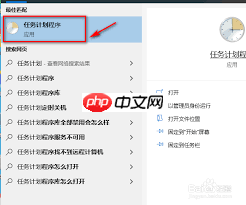
7. 保存任务:设置完成后,点击“确定”按钮保存任务设置。
通过以上步骤,您便可以在Windows系统中轻松设置定时任务。合理设置定时任务可以提高工作效率,让电脑自动完成一些重复性的任务。希望本教程对您有所帮助。
以上就是windows定时任务在哪里的详细内容,更多请关注php中文网其它相关文章!

Windows激活工具是正版认证的激活工具,永久激活,一键解决windows许可证即将过期。可激活win7系统、win8.1系统、win10系统、win11系统。下载后先看完视频激活教程,再进行操作,100%激活成功。

Copyright 2014-2025 https://www.php.cn/ All Rights Reserved | php.cn | 湘ICP备2023035733号